
So übertragen Sie Fotos mit 6 Methoden von Samsung zu Samsung

Die meisten von uns sind fasziniert davon, wundervolle Momente mit der Samsung Galaxy-Serie festzuhalten. Sie haben beispielsweise Fotos vom Hochzeitstag Ihrer Eltern gemacht und möchten die Bilder von einem Samsung-Telefon auf ein anderes übertragen. Worauf müssen Sie achten? Wie überträgt man Fotos von einem Samsung-Gerät auf ein anderes? Das ist vielleicht Ihre größte Sorge. Abgesehen davon: Was passiert, wenn Ihre Samsung-Telefondaten versehentlich verloren gehen?
Keine Sorge. Diese Probleme lassen sich mühelos lösen. Hier sind sechs nützliche Methoden zum Übertragen von Fotos von Samsung zu Samsung. Natürlich finden Sie im Artikel auch einige Tipps zur Datenverwaltung.

Gibt es ein Programm, das einfache Möglichkeiten zur Übertragung von Samsung-Fotos bietet? Die Coolmuster -App kann Ihnen dabei helfen. Dank des Samsung-Fotoübertragungstools Coolmuster Mobile Transfer ist die Übertragung von Fotos von Samsung zu Samsung ein Kinderspiel.
Bevor Sie sich für die kostengünstigste Methode für diesen Übertragungsprozess entscheiden, sollten Sie die Hauptfunktionen kennen und immer wieder analysieren. Als ständig aktualisiertes Programm verfügt es über einige wichtige Eigenschaften, die im Folgenden aufgeführt sind.
Hauptmerkmale von Coolmuster Mobile Transfer :
Hier ist die Anleitung zur Samsung-Fotoübertragung:
01 Laden Sie das Programm Mobile Transfer herunter und starten Sie es mit einem Doppelklick. Verbinden Sie anschließend Quell- und Zieltelefon per USB-Kabel oder WLAN mit dem PC. Die App fordert Sie möglicherweise auf, einem PC Zugriff auf Ihre Gerätedaten zu gewähren. Klicken Sie dazu auf „OK“ oder „ZULASSEN“. Anschließend erfolgt die automatische Erkennung durch den PC.
02 Wenn Sie die Programmoberfläche durchsuchen, sehen Sie im oberen Bereich die Dateien. Unter anderem finden Sie dort Kontakte, Fotos, Musik, Videos, Bücher und Apps. Sie können nun eine Vorschau der einzelnen Elemente anzeigen, indem Sie die einzelnen Kontrollkästchen aktivieren. Aktivieren Sie dazu unbedingt das Kontrollkästchen „Fotos“.

03 Klicken Sie anschließend auf „Kopieren starten“, um die Übertragung zu starten. Falls erforderlich, können Sie „Daten vor dem Kopieren löschen“ aktivieren, um die Daten auf dem Zieltelefon zu löschen. Später dauert es nur noch eine kurze Zeit, bis diese Aufgabe erledigt ist.

Hier können Sie sich die Videoanleitung ansehen (ca. 2 Minuten):
Neben Mobile Transfer ist auch Coolmuster Android Assistant eine nützliche App. Er unterstützt die meisten Handyversionen und ermöglicht die Übertragung von Kontakten , SMS, Musik, Fotos, Videos, Anrufprotokollen und anderen Daten zwischen Android -Geräten und Computern. Er ist ein hervorragender Datenspeicher, der Ihnen jederzeit ein Gefühl der Sicherheit gibt. Wenn Ihr PC ihn unterstützt, können Sie Daten zwischen Samsung-Handys übertragen.
Darüber hinaus können Sie Samsung-Dateien auf einem PC sichern und damit auf einem anderen Samsung-Telefon wiederherstellen. Zu diesem Zweck werden einfache Schritte erläutert, wie Sie Fotos auf ein neues Samsung-Telefon übertragen, ohne beide Geräte zu beschädigen.
Anleitungen zum Teilen von Fotos zwischen Samsung-Telefonen sind wie folgt:
01 Installieren und starten Sie diese App auf Ihrem Computer und verbinden Sie dann beide Samsung-Telefone über ein USB-Kabel mit Ihrem PC.
02 Schalten Sie dann das USB-Debugging auf Samsung ein > Treiber installieren > USB-Debugging zulassen > Android Assistant installieren > Klicken Sie auf „OK“, um die Verbindung herzustellen.

03 Gehen Sie zu „Super Toolkit“ und wählen Sie unter „Essentials“ die Option „Backup“. Wählen Sie anschließend „Fotos“ vom Quell-Samsung-Gerät aus und suchen oder legen Sie einen Speicherort fest. Klicken Sie anschließend auf „Backup“, um die Bilder auf den PC zu übertragen.

04 Drücken Sie „Super Toolkit“, um auf die Registerkarte „Wiederherstellen“ zu klicken. Wählen Sie dann Ihre gesicherten Datensätze aus, aktivieren Sie das Kontrollkästchen „Foto“ und drücken Sie erneut „Wiederherstellen“, um sie auf Ihrem Ziel-Samsung-Telefon zu speichern.

Der Coolmuster Android Assistant unterstützt zweifellos auch andere Datenübertragungen. So können Sie beispielsweiseTextnachrichten von Android auf einen Computer ( Windows / Mac ) von einem Gerät auf ein anderes übertragen. Wenn Sie dies tun möchten, aktivieren Sie diese Option zunächst.
Smart Switch, eine in Samsung-Telefonen ( Android 5.0 oder höher) integrierte Funktion, kann Fotos und andere Daten per WLAN oder USB von einem Samsung-Gerät auf ein anderes übertragen. Manchmal müssen Sie jedoch zuerst den Treiber installieren, damit das Programm Ihr Telefon erkennt. Außerdem muss dieser Treiber anschließend erneuert werden.
Hier ist die Anleitung zum Übertragen von Fotos von Samsung zu Samsung über Smart Switch:
Schritt 1. Laden Sie das Smart Switch-Programm herunter, starten Sie es auf beiden Geräten und bringen Sie sie so nah wie möglich zusammen.
Schritt 2. Sie können „Daten senden“ vom Samsung-Gerät und „Daten empfangen“ vom Samsung-Zieltelefon auswählen. Wählen Sie anschließend „Drahtlos“ oder „USB“, um zwei Samsung-Geräte zu verbinden.

Schritt 3. Wählen Sie anschließend „Fotos“ und tippen Sie auf „SENDEN“, um die Bilder auf Ihr neues Samsung zu übertragen. Drücken Sie anschließend „APP SCHLIESSEN“, um die Verbindung der beiden Samsung-Telefone zu trennen.
Bluetooth ist uns nicht fremd. Schon vor vielen Jahren haben wir es genutzt, um Informationen ohne Mobilfunkdaten von einem Gerät auf ein anderes zu übertragen. Allerdings gibt es bei der Übertragung von Fotos einige Einschränkungen hinsichtlich Geschwindigkeit, Entfernung und Signal. Natürlich hat es auch seine Stärken, da es in den meisten Handys integriert ist.
So können Sie Bilder per Bluetooth zwischen Samsung-Telefonen austauschen:
Schritt 1. Wischen Sie auf dem Bildschirm nach unten, um das Bluetooth-Symbol auf beiden Samsung-Telefonen zu finden. Markieren Sie Bluetooth auf Ihren Smartphones und koppeln Sie sie.

Schritt 2. Sobald die Zuordnung hergestellt ist und Sie die Fotos ausgewählt haben, können Sie auf „Teilen“ > „Bluetooth“ gehen, um den Übertragungsvorgang zu starten. Ihre Fotos werden in wenigen Minuten übertragen. Anschließend können Sie Bluetooth auf beiden Samsung-Telefonen aktivieren.
Dropbox, erfunden von Drew Houston, bietet Fotofans eine weitere Methode, Bilder von einem Samsung-Gerät auf ein anderes zu übertragen. Allerdings ist die App beim Übertragen mehrerer Fotos manchmal etwas langsam, was für die Benutzer nicht sehr benutzerfreundlich ist. Die Bedienungsanweisungen ähneln denen von Smart Switch.
So übertragen Sie Fotos zwischen Samsung-Telefonen mit Dropbox:
Schritt 1. Laden Sie die Dropbox-App von Ihrem Samsung-Quelltelefon herunter, öffnen Sie sie und melden Sie sich anschließend an, um Zugriff zu erhalten. Sie können Ihren häufig verwendeten E-Mail-Namen verwenden und ein Passwort festlegen.
Schritt 2. Wählen Sie dann einen Ordner für ein anderes Telefon aus, um Ihre wertvollen Fotos abzulegen.
Schritt 3. Unten auf Ihrem ersten Samsung-Telefon sehen Sie das „+“-Symbol. Tippen Sie darauf und wählen Sie die Fotos aus, die Sie zuvor auf das zweite Telefon übertragen möchten. Wie Sie auf dem Bild unten deutlich sehen können, tippen Sie einfach auf „Hochladen“, und die Fotos werden von Dropbox gespeichert.
Schritt 4. Laden Sie Dropbox herunter, installieren und starten Sie es vom zweiten Samsung-Telefon. Melden Sie sich dann mit Ihrem Benutzernamen und Passwort an. Wählen Sie nun „Auf Gerät speichern“, indem Sie auf das Drei-Punkte-Symbol klicken.
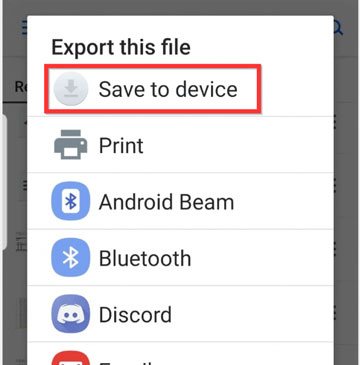
Schritt 5. Drücken Sie später neben dem Fotospeicherort auf „Exportieren“, um Fotos von Samsung zu Samsung zu übertragen.
Quick Share ist Samsungs schnelle und einfache Möglichkeit, Dateien, Fotos und Videos drahtlos zwischen Galaxy-Geräten auszutauschen. Es ähnelt Apples AirDrop. Sie können es also direkt verwenden, um Ihre Bilder zwischen Ihren Samsung-Geräten zu senden.
So geht's:
Schritt 1. Wischen Sie zweimal vom oberen Bildschirmrand nach unten, um das vollständige Schnelleinstellungsfenster zu öffnen. Suchen Sie das Symbol „Quick Share“. Tippen Sie darauf, um es zu aktivieren. Es sollte blau werden oder hervorgehoben sein.
Schritt 2. Stellen Sie sicher, dass die Sichtbarkeit auf eine Erkennungsoption eingestellt ist, z. B. „Nur Kontakte“ oder „Jeder“.
Schritt 3. Wählen Sie die Bilder aus, die Sie senden möchten, indem Sie lange auf das erste Bild drücken und dann auf alle weiteren Bilder tippen, die Sie hinzufügen möchten. Klicken Sie anschließend auf „Teilen“.
Schritt 4. Tippen Sie im angezeigten Freigabemenü auf das Symbol „Quick Share“. Ihr Telefon sucht nach Geräten in der Nähe. Der Name des empfangenden Samsung-Telefons sollte in der Liste erscheinen. Tippen Sie darauf und klicken Sie auf dem Empfänger auf „Akzeptieren“. Die Bilder werden auf dem Ziel-Samsung-Gerät angezeigt.

Kurz gesagt wurden oben sechs Möglichkeiten zum Übertragen von Fotos von Samsung zu Samsung vorgestellt. Jede davon verfügt über eigene Funktionen und wird von den Nutzern bewertet. Neue Technologien haben im Bereich der mobilen Datenübertragung große Fortschritte gemacht. Coolmuster -Produkte funktionieren beispielsweise nicht nur gut mit Android -Systemen der meisten Telefonmarken und -versionen, sondern laufen auch problemlos mit iOS -Systemen.
Der kostenlose technische Support von Coolmuster Mobile Transfer begeistert viele Fans. Da es keine Werbung bietet, läuft es ohne Drittanbieter-Software, was auch ein Feature des Coolmuster Android Assistant ist. Die Bedienung ist einfach und zeitsparend. Probieren Sie es also bei Bedarf aus und Sie werden ein anderes Erlebnis haben.
Wie übertrage ich Fotos auf ein neues Samsung-Telefon? Wir glauben, dass Ihr Problem in dieser Hinsicht bisher bereits behoben ist.
Weitere Artikel:
4 Möglichkeiten zum Übertragen von Fotos vom Samsung-Telefon auf das Tablet
So übertragen Sie Fotos mit 7 Lösungen vom Mac auf Samsung
So übertragen Sie Nachrichten in wenigen Minuten von Samsung zu Samsung
So übertragen Sie Apps von Samsung zu Samsung [Schnelle Übertragung]





